文章詳情頁
win11添加共享打印機教程
瀏覽:98日期:2023-01-05 13:10:05
現在很多公司都是使用共享打印機的,不過有些用戶在更新系統后,不知道win11怎么添加共享打印機,其實我們只需要進入打印機設備就可以添加了。
win11怎么添加共享打印機:1、首先我們搜索并打開“控制面板”
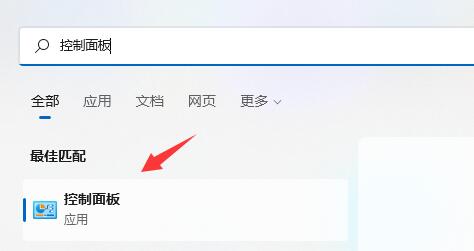
2、打開后,點擊“查看設備和打印機”
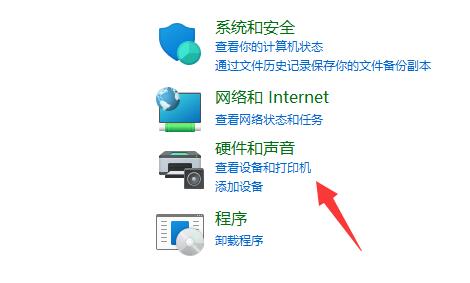
3、再點擊上方的“添加打印機”
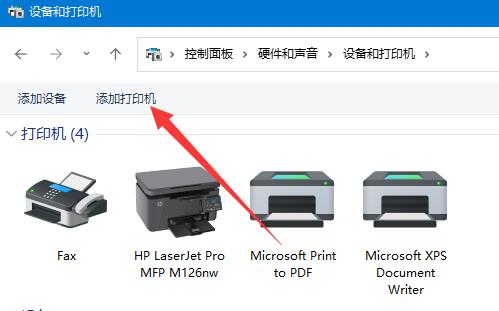
4、系統會自動進行掃描,如果掃描到了,那么選中它點擊“下一步”即可添加。
5、如果沒有掃描到,就點擊左下角“我所需的打印機未列出”
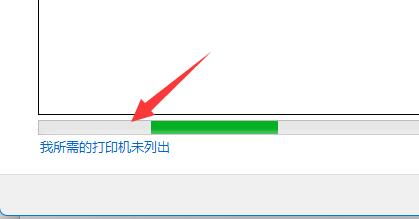
6、然后選擇你的打印機信息篩選途徑,點擊“下一頁”
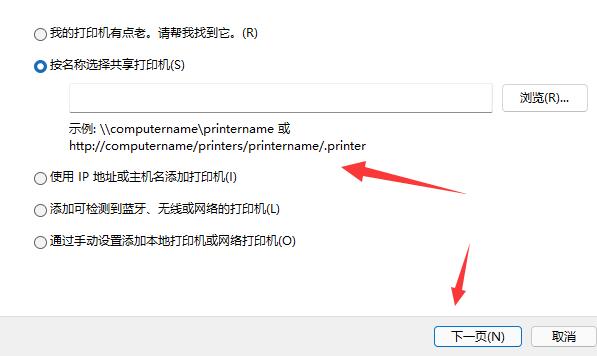
7、最后輸入對應的信息,點擊“下一步”即可自動完成添加。
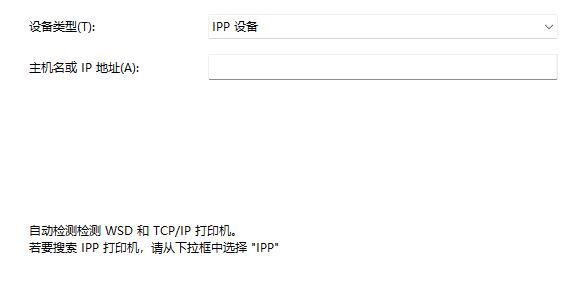
一般來說系統都是可以自動為我們掃描出共享打印機的。
以上就是win11添加共享打印機教程的全部內容,望能這篇win11添加共享打印機教程可以幫助您解決問題,能夠解決大家的實際問題是好吧啦網一直努力的方向和目標。
上一條:win11分區加密教程下一條:win11分區c盤壓縮只能一點解決方法
相關文章:
1. deepin20時間顯示不準確怎么調整? deepin時間校正方法2. UOS文檔查看器怎么添加書簽? UOS添加書簽的三種方法3. Win10提示自動修復無法修復電腦怎么辦?Win10提示自動修復無法修復電腦的解決方法4. VMware Workstation虛擬機安裝VMware vSphere 8.0(esxi)詳細教程5. Windows 注冊表LastKey鍵值的設置技巧6. Win10強制更新怎么解決?Win10強制更新的解決方法7. 統信uos操作系統怎么激活? 統信UOS系統家庭版激活教程8. 統信uos系統怎么進行打印測試頁和刪除打印機?9. 如何在電腦PC上啟動Windows11和Linux雙系統10. 啟動Autodesk Desktop Licensing Service時出現錯誤1067:進程意外終止怎么辦
排行榜

 網公網安備
網公網安備